Ursprünglich war das Realistico Texture Pack nur ein Spaßprojekt, das aus Langeweile entstand. Allerdings hat der Ersteller Matteo Rizzo, der sich im Internet auch texturizzo nennt, schnell gemerkt, dass es der Minecraft Fangemeinde gefällt. Lange Zeit gehörte es zu den erfolgreichsten und realistischsten Texture Packs im Internet. Mittlerweile ist das nicht mehr so, aber dennoch solltest du mindestens einmal damit gespielt haben.
Zwar fehlen hier und da ein paar Blöcke und Gegenstände, aber darüber musst du hinwegsehen, denn das Ganze ist ein Freizeitprojekt. Hauptberuflich arbeitet der italienische Ersteller nämlich als Fotograf und kennt sich daher bestens mit Bilderbearbeitungen aus. Möglicherweise kennst du ihn schon von seinen anderen Minecraft Texture Packs Pastello, Minelands und Bordercraft.
Im Gegensatz zu den anderen ist das Realistico Texture Pack einzigartiger. Das liegt vor allem an der tollen Mischung von Realismus und traditionellen Designs. Im ersten Moment denkst du dir vielleicht, dass es ein stinknormales Minecraft Pack ist, aber das stimmt nicht. Die Oberflächen sind extrem optimiert und sind teilweise sogar 3D. Eines wirst du beim Spielen sofort bemerken und zwar die unglaublichen Mengen an Details auf den Blöcken.
Jedoch werden für all diese Funktionen Shader benötigt, denn andernfalls musst du auf die 3D Texturen verzichten. Der Entwickler empfiehlt dafür den SEUS Shader, weil dieser POM und PBR unterstützt. Dadurch bekommst du ein immersives Spielerlebnis.
Insgesamt lässt das Realistico Texture Pack Minecraft wie ein völlig anderes Videospiel aussehen. Doch leider gibt es auch negative Fakten. Die Vollversion ist nämlich nicht kostenlos und kostet einmalig mehrere Euro. Für manch einen ist das abschreckend, aber langfristig gesehen sind beispielsweise Luna HD und Realism Mats deutlich teurer. Das liegt daran, weil du dort monatlich auf Patreon bezahlst. Bei Realistico ist das aufgrund einer einmaligen Zahlung anders und du erhältst ein Jahr lang alle Updates ohne Zusatzkosten. Hier gibt es aber ein Problem und zwar werden nur sehr selten Updates veröffentlicht. Dementsprechend lohnt sich ein Kauf nicht wirklich.
Des Weiteren solltest du die Unterschiede zwischen der kostenlosen Demoversion und der Vollversion kennen. Am wichtigsten ist die Auflösung, die in der Demo 256x beträgt. Das ist relativ wenig und Spieler beschweren sich sogar darüber, dass die Texturen lieblos herunterskaliert wurden und nicht besonders gut aussehen. Im Vergleich dazu bietet die kostenpflichtige Version eine Auflösung von bis zu 1024x und mehr Texturen. Außerdem gibt es hier reflektierende Blöcke für zusätzlichen Realismus.
Realistico wurde erstmals am 31. Januar 2016 veröffentlicht und ist mit diesen Minecraft Versionen spielbar: 1.12.2 – 1.12 – 1.11.2 – 1.11 – 1.10.2 – 1.10 – 1.9.4 – 1.9
- ✔️ 3D
- ✔️ Animierte
- ✔️ POM / PBR
Video & Screenshots






Vergleichstool
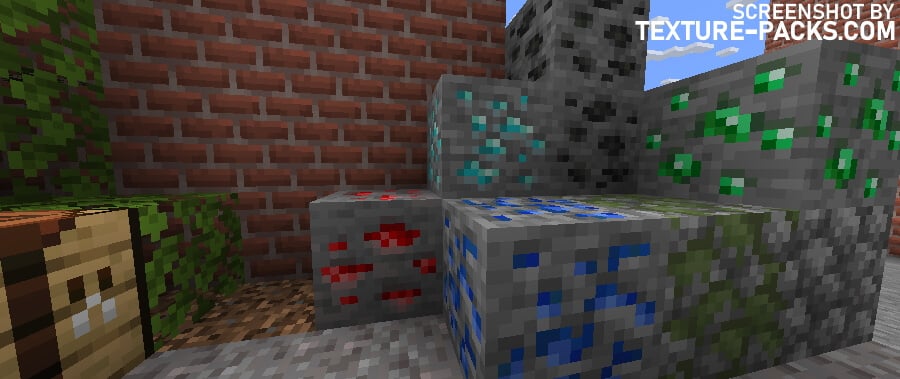
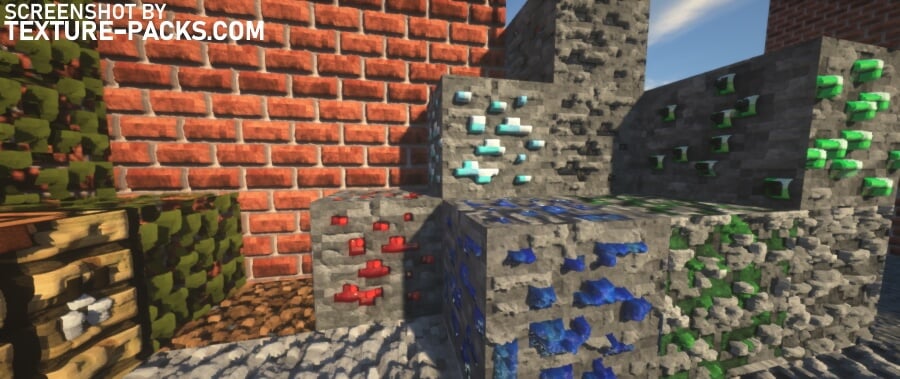
Wie installiert man das Realistico Texture Pack?
Das Realistico Texture Pack ist exklusiv für die Minecraft Java Edition, weshalb es leider keine Downloadlinks für Minecraft PE, Bedrock Edition und MCPE gibt. Bisher gibt es nur illegale Ports, die aber nicht einmal ansatzweise an das Original herankommen. Der eigentliche Entwickler Matteo Rizzo weigert sich bisher Realistico für Smartphones und Konsolen zu veröffentlichen, weil die 3D Blöcke nur mit Shadern funktionieren. Diese gibt es bisher eben nur für PC-Spieler.
Realistico kostenlos herunterladen
- Klicke auf den kostenlosen Realistico Texture Pack Downloadlink. Infolgedessen startet auf Curseforge sofort der Downloadvorgang und nach wenigen Augenblicken ist die Datei heruntergeladen.
- Starte Minecraft.
- Gehe in den Optionen zu Resource Packs.
- Verschiebe die heruntergeladene Datei in das Minecraft Fenster und stimme dem Import zu.
- Installiere Realistico mit dem Pfeil, der nach links zeigt.
Realistico Vollversion herunterladen
- Um alle coolen Funktionen dieses Packs nutzen zu können, lade OptiFine herunter und installiere es.
- Downloade und installiere die SEUS shaders. Theoretisch kannst du auch mit anderen Shader Packs spielen. Vorausgesetzt, diese unterstützen den neuesten labPBR-Standard.
- Downloade das Realistico Texture Pack für Minecraft. Wähle unten im Downloadbereich die Datei und du wirst zur offiziellen Website weitergeleitet.
- Auf dieser Seite hast du die Wahl zwischen den Auflösungen 720p (256x) für 2,99 €, 1080p (512x) für 4,99 € und 4k (1024x) für 9,99 €. Du solltest aber erst einmal überprüfen, ob dein Computer überhaupt in der Lage ist so hochauflösende Blöcke in Minecraft zu rendern. Andernfalls gibt es eine bösche Überraschung, denn es gibt kein Rückgaberecht, weil es sich um einen digitalen Download handelt.
- Anschließend klickst du auf bezahlen und wählst als Bezahlmethode PayPal oder Kreditkarte aus. Zudem ist es nötig deine E-Mail-Adresse und dein Herkunftsland anzugeben.
- Nach wenigen Minuten erhältst du eine E-Mail mit einem Downloadlink zur neuesten Realistico Texture Pack Vollversion. Übrigens erhältst du alle zukünftigen Updates auch über deine E-Mail-Adresse.
- Starte Minecraft und benutze mindestens 4GB Ram, damit es zu keinen Lags kommt. Im Optimalfall hat dein PC noch mehr Arbeitsspeicher, welchen du für Minecraft verwenden kannst.
- Klicke im Hauptmenü auf "Optionen …".
- Gehe in den Optionen zum Untermenü "Ressourcenpakete …".
- Klicke unten links auf "Paketordner öffnen", um einen Ordner mit dem Titel "resourcepacks" zu öffnen.
- Verschiebe die heruntergeladene ZIP-Datei in deinen "resourcepacks"-Ordner. Oder ziehe das Pack einfach per Drag & Drop in Minecraft. Allerdings funktioniert die zweite Methode nur, wenn du im Fenstermodus spielst.
- Du siehst das Pack auf der linken Seite des Auswahlmenüs. Entpacke die Datei, falls du das Pack nicht in der Liste sehen kannst.
- Bewege den Mauszeiger über das Icon des Packs und klicke auf den Pfeil, der nach rechts zeigt. Manchmal warnt dich das Spiel, dass ein Pack für eine neuere oder ältere Minecraft Version erstellt wurde. Dabei handelt es sich oft um einen Fehler. Du kannst das Pack trotzdem problemlos aktivieren, indem du einfach auf "Ja" klickst, wenn du dazu aufgefordert wirst.
- Klicke auf "Fertig" und alle Inhalte werden geladen.
Realistico Texture Pack herunterladen
